Torne o Microsoft Surface Desktop mais amigável e fácil de ver
A interface estilo metro do Microsoft Surface éfácil o suficiente para navegar via toque, mas a área de trabalho não é pequena, difícil de ver e não é otimizada para toque. Aqui estão alguns ajustes fáceis de configurações que facilitarão o uso da área de trabalho com o dedo.
Alterar configurações de exibição de superfície
Eu recomendo fazer essas alterações com o teclado Touch ou Type, porque é mais fácil. Mas você pode usar gestos de toque, se precisar.
Na área de trabalho, clique com o botão direito do mouse e esvazie a área da área de trabalho e selecione Personalizar.
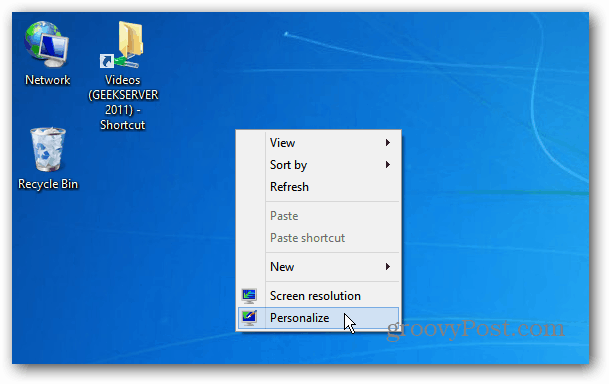
Se você não possui um teclado, pressione e segure uma área vazia da área de trabalho até ver um contorno quadrado. Solte o dedo e toque em Personalizar no menu de contexto.
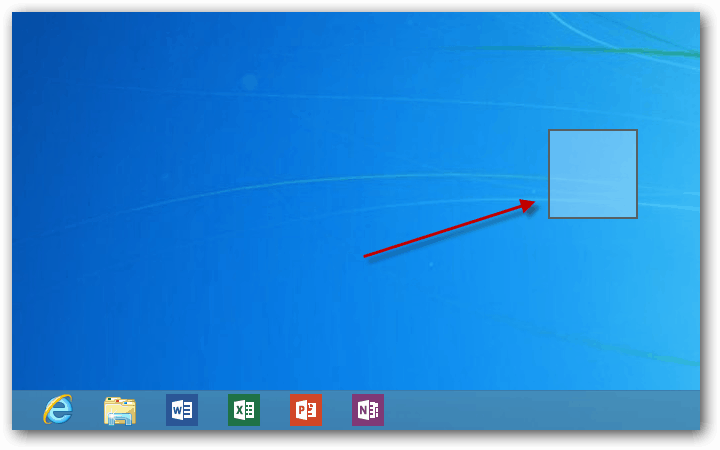
Quando a janela Personalização aparecer, clique ou toque em Exibir em Consulte também.
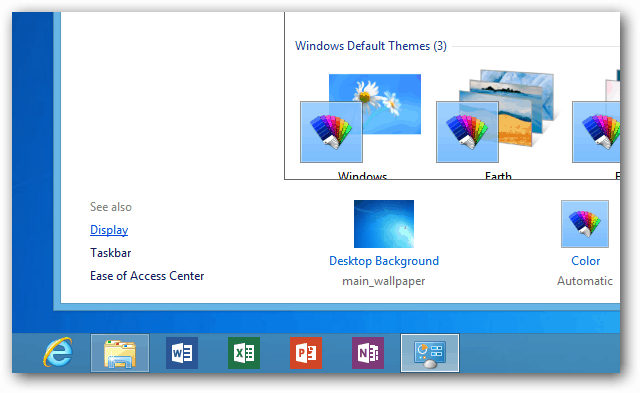
Agora, na janela Exibir, em Alterar o tamanho de todos os itens, altere Menor para Médio 125% e toque no botão Aplicar.
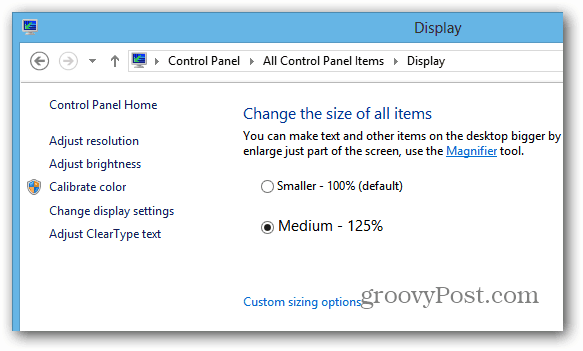
Se 125% não for suficiente para você, toque em Opções de tamanho personalizado e selecione o tamanho que deseja aumentar.
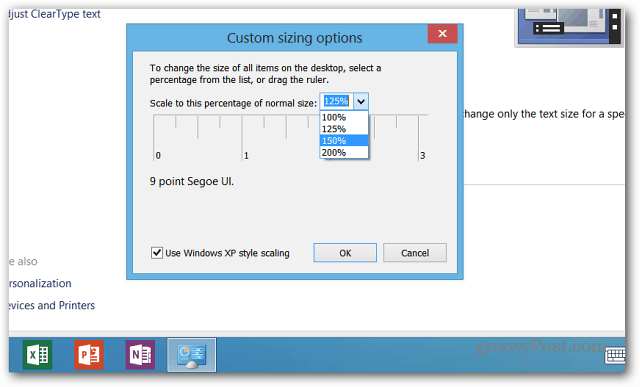
Em seguida, você será solicitado a sair antes que as alterações ocorram.
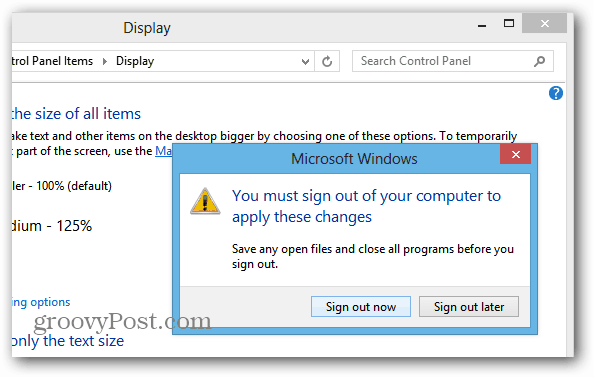
Ao fazer login novamente, você verá os ícones na área de trabalho e no File Explorer são maiores e mais fáceis de tocar. O texto também é maior e mais espaço entre os itens no painel Navegação.
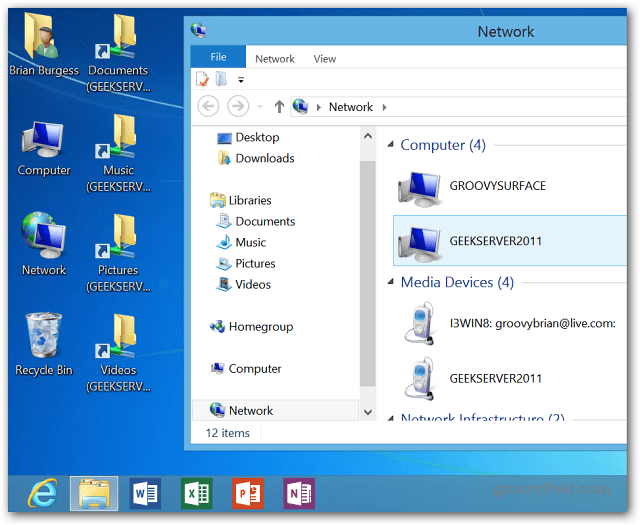
Neste exemplo, eu fiz tudo 150% maior. A mudança para um tamanho maior aumenta tudo na área de trabalho, incluindo o Office 2013, as ferramentas de administração do sistema e o Internet Explorer 10.
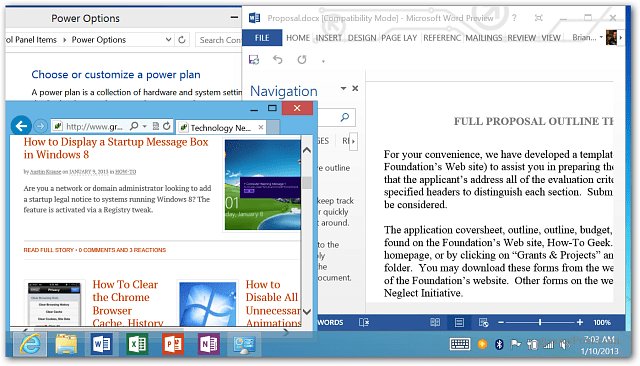
Abrir ícones com um único clique ou toque em
Enquanto os aplicativos do Windows 8 são abertos com um simples toque em umLado a lado, a área de trabalho ainda usa o clique duplo tradicional ou o toque duplo sem teclado, Trackpad ou mouse. Altere a configuração para abrir pastas com apenas um toque.
No hit da área de trabalho Ctrl + X e selecione Painel de controle.
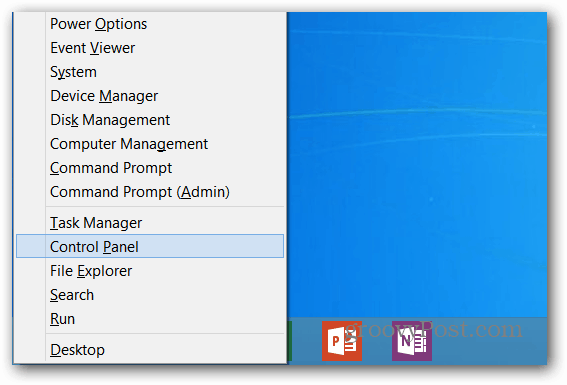
Quando o Painel de Controle for aberto, alterne da exibição Categoria para o Ícone Grande.
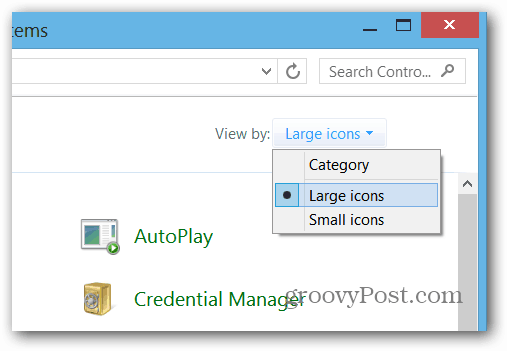
Clique ou toque em Opções de pasta.
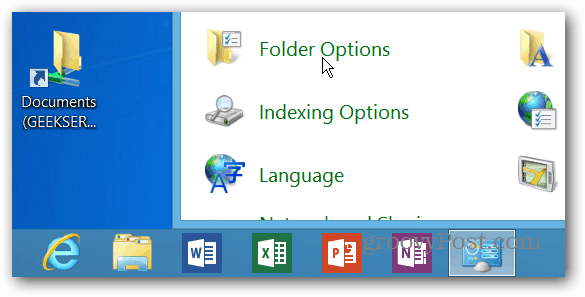
Ou você pode chegar lá digitando opções de Pasta no campo Pesquisa de configuração e selecione o ícone Opções de pasta em resultados.
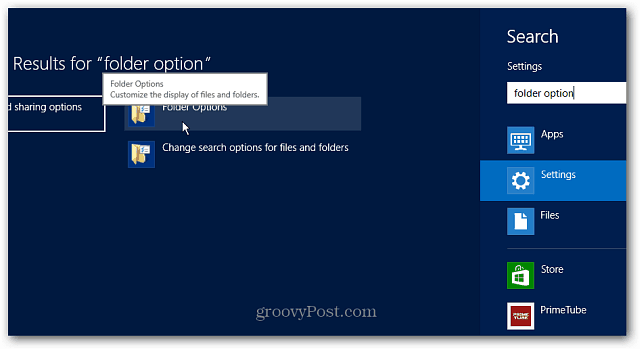
Na tela Opções de pasta, selecione “Clique único para abrir um item (aponte para selecionar)” e clique em OK.
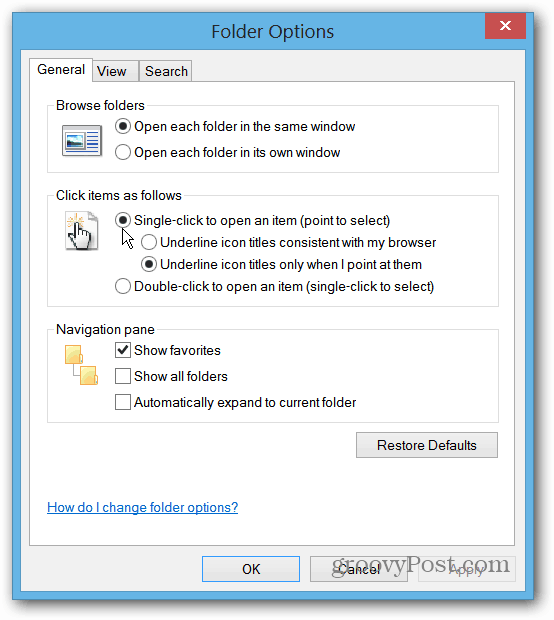
Algo a ter em mente ao mudar issoconfiguração. O Windows 8 sincronizará suas configurações entre computadores e dispositivos. Portanto, alterar essa configuração na sua superfície também será alterada no seu desktop ou laptop. Portanto, se você não deseja as configurações de um clique no seu PC comum, precisará alterá-las novamente ou pode desativar o recurso Sincronização de configurações.
No entanto, alterar o tamanho de todos os itens, a primeira dica no início da página, não será sincronizado com as outras máquinas. Os itens maiores estarão apenas na sua superfície.
Você tem uma dica do Microsoft Surface para facilitar o uso? Atire-me um e-mail ou deixe um comentário abaixo!








Deixe um comentário